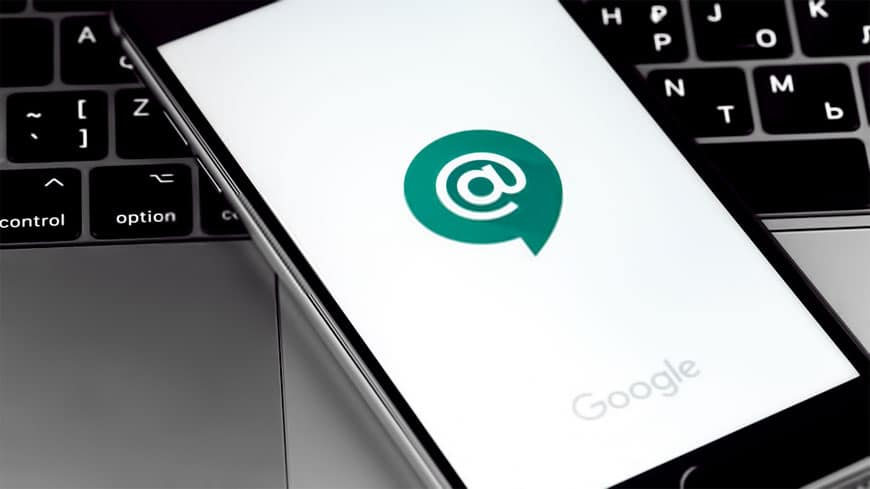اذا كنت تمتلك حساب على جوجل اذا انت تستطيع بكل سهولة مراسلة اصدقائك بشكل مباشر من صندوق البريد بالجيميل، وذلك بالوصول إلى جوجل شات Google chat بشكل سهل للغاية بحيث تقوم بتصميمه في البريد الالكتروني الخاص بك، حيث يقوم جوجل شات بإتاحة انجاز العديد من الأمور والأعمال للفرق وذلك بمكان واحد، كما يساعد بشكل كبير أفراد الفرق على أن يتم التعاون فيما بينهم بشكل سلس للغاية وبكفاءة عالية وذلك من خلال استخدام العديد من الوسائل التي تتنوع بين المحادثات الجماعية وايضا الرسائل الخاصة.
كما يعمل جوجل شات ايضا على إتاحة عدة أمور مهمة جدا منها تتبع التقدم الذي يسير في العمل، واستطاعتك في تتبع المهام بشكل بسيط وسلس، وذلك من خلال عمل غرف مخصصة من أجل حفظ اي مشاريع عليها بشكل فعلي طول الوقت، بجانب ايضا يتيح هذا التطبيق ما لا يقل عن 28 لغة مختلفة هذا بالإضافة الا أن كل غرفة تستوعب حتى عدد ثمانية الآف من المستخدمين.
طريقة استخدام جوجل شات Google chat
ان لم تتوفر على حساب جوجل يمكنك انشاء حساب جيميل جديد ثم اتبع الخطوات الأتية:
اولا : قم بالدخول إلى متصفح جوجل كروم او من خلال اي متصفح لديك قم بفتح البريد الالكتروني الخاص بك على جوجل.
ثانيا : قم بالنقر في اعلي الجهة اليسرى على رمز الترس وبعد ذلك اضغط على خانه عرض جميع الاعدادات.
ثالثا : قم بالضغط على خانة اخرى موجودة باسم Chat and Meet.
رابعا : قم بتحديد كلمة شات اون Chat on وبعد هذا الخطوات سوف يتم التحديد بشكل نهائي للشات وستكون خاصية جوجل شات تمت بالفعل، وفي حال كنت ترغب في وقت آخر بإلغاء هذه الخاصية اتبع نفس الخطوات السابقة مع الضغط على شات اون Chat on وجعلها شات اوف Chat off.
خامسا : ثم أخيرا قم بحفظ التغيرات الذي قمت بها وارجع الي البريد الالكتروني الخاص بك.
وعليك العلم أمرا مهما عزيزي القارئ أنه في حال قمت بأغلاق خاصية جوجل شات فلن يتم ارسال اى رسائل لك او تلقي اشعارات ولكن لن تخرج من جوجل شات نهائيا حيث سوف تظل الدردشات قائمة وتعمل.
كيف يتم بدء المحادثات في جوجل شات
- سوف تجد في علامة التبويب الموجودة Hangouts وذلك بالجانب الأيمن من البريد داخل الجيميل علامة زائد قم بالضغط عليها.
- ثم عليك القيام فقط بالبحث عن الشخص الذي ترغب في القيام بالدرشة معه أو من خلال كتابة البريد الالكتروني الخاص به أو رقم هاتفه، ولكن في حال رغبت في إدخال الاسم فيجب اذا أن يتوفر معلوماته في جهات الاتصال لديك.
- وحتى تستطيع عمل محادثة جماعية قم بالضغط على كلمة مجموعة جديدة وقم بالضغط على أسماء الأشخاص الذي ترغب في تضمينها في هذه المجموعة حيث سيتم مطالبتك بدعوة جميعهم الى التطبيق.
- وبعد أن يتم إنشاء المجموعة او تبدأ المحادثة تستطيع بكل سهولة ارسال ما تريده من خلال حقل الرسالة الذي أمامك.
- كما يمكن بكل سهولة ارسال الرموز التعبيرية الجميلة او حتى ملصق ترغب فيه، كما يمكن إضافة صوره من خلال الضغط على خانة الصور الموجودة امامك في الدردشة و ثم اختيار صوره من جهازك وذلك بتحميلها او صوره من جوجل درايف حسب ما ترغب.